1、Linux用户管理
Linux系统中,存在三种用户
A、超级用户:root 最高权限,至高无上
在windows中 administrator是可以登录的最高权限,但是,system权限最高,不能登录
B、本地用户:就是平时我们,登录用的普通用户
C、系统用户:程序用户,为了维护程序正常运行而建立的用户,如mysql、ftp、gnome等,但是它们不能登录
Linux系统中,根据地理位置可分类为:本地用户和远程用户
根据用户的功能,可分类为:
超级用户(root) UID=0 linux系统认为UID=0的用户均为超级用户
系统用户 UID=1-999
本地用户 UID=1000+
在RHEL6中,本地用户UID是从 500开始的。
关于用户的配置文件:
用户:/etc/passwd 密码:/etc/shadow
用户组:/etc/group 密码:/etc/gshadow
在/etc/passwd文件中,每一行对应一个用户的配置信息,每一个配置以冒号分割

每一个段位信息如下:

用户名:密码占位符:UID:GID:用户描述:用户主目录(~):登陆后使用的shell
在用户密码配置文件中,每一行对应/etc/passwd中的一个用户及密码配置
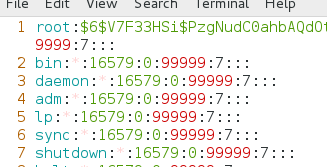
每一段信息如下:
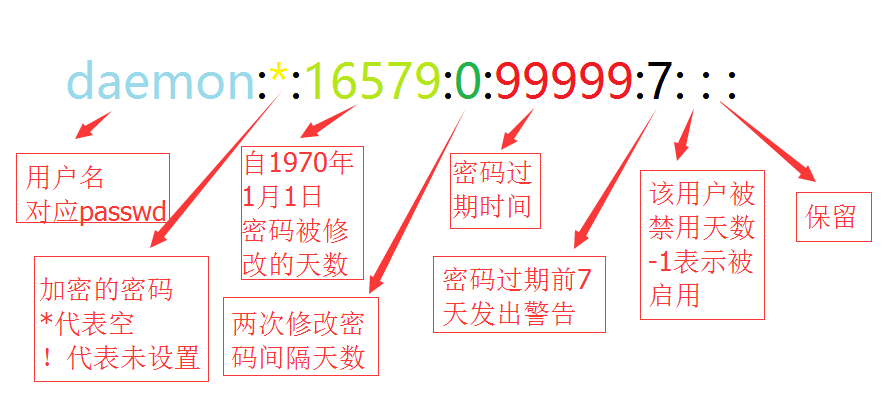
上面这个图片是错的
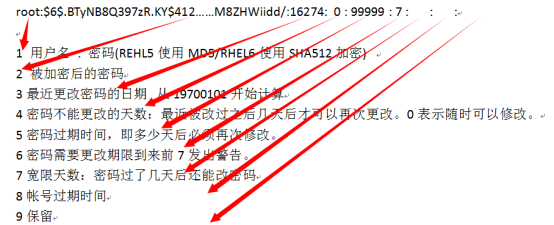
添加普通用户,查看其UID
我们使用useradd命令来添加用户,可使用参数对添加的用户进行设置;
格式:useradd [参数] 用户名
-u [UID] #指定用户UID
-D #default 使用默认设置
-d [DIR] #设置用户默认登录目录
-s [SHELL] #指定用户登录时,使用的shell
-g [group] #指定用户起始组,只能有一个
-G [group] #指定用户附加组,可以有多个
在RHEL7.2系统中,/etc/default/useradd文件保存有useradd的默认配置
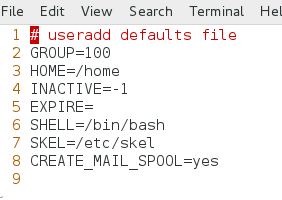
由上图/etc/skel文件可知:
useradd默认用户目录在/home下
inactive=-1 默认启用
默认的登录shell=/bin/bash
默认的模块文件在/etc/skel中
在/etc/skel中存放有添加用时,用户目录中的默认文件

接下来介绍几条命令:
useradd aaa #使用默认配置添加aaa用户
id aaa #查看aaa用户的ID信息
id #查看当前登录用户的ID信息
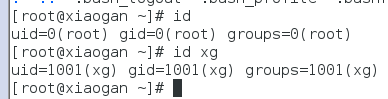
useradd -s /sbin/nologin nginx # 指定新添加的nginx用户的登录shell,nologin表示不能登录
添加用户完成后,为了确认我们的操作是否成功,可执行一下命令:
tail -1 /etc/passwd #因为默认我们添加的用户信息会自动保存在/etc/passwd文件最后一行
修改用户密码
passwd gan #gan为需要修改密码的用户
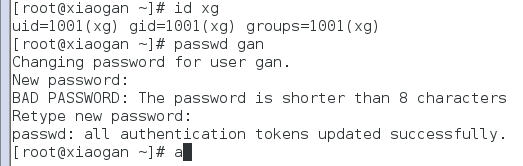
tail -1 /etc/shadow #查看修改信息是否已保存到配置文件
如何高亮显示passwd中的信息:
在vim命令行模式输入:syntax on
useradd -s /sbin/nologin -M mysql #添加伪用户,即将其shell指定为/sbin/nologin -M 不创建宿主目录
useradd -u 2016 swk #指定用户UID
chsh -l #查看系统中可使用的shell
添加用户除了使用useradd命令外,还可以使用adduser命令,或者是直接在/etc/passwd中添加
在/etc/passwd中直接添加用户如下:Line num 45

然后编辑/etc/shadow设置其密码文件
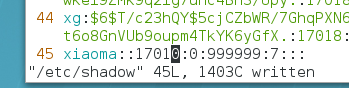
ok,重启,试一下,看看是不是可以用xiaoma登录了?!

userdel [用户名] #删除用户
userdel -r [用户] #连同宿主目录一起删除
密码
/etc/shadow
echo 123456 | passwd --stdin zhaosi #无交互式修改用户密码

usermod 用户名 参数同 /useradd
echo `命令` >> /etc/passwd
可以么?答案是肯定的
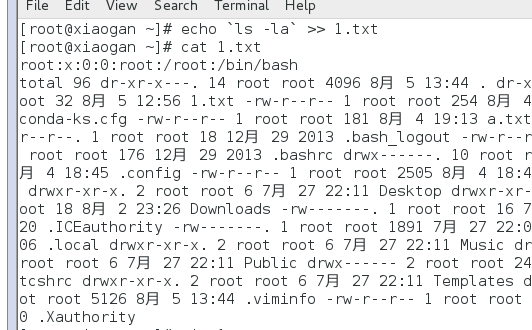
ssh xiaoma@127.0.0.1 #不能ssh 没有密码
groupadd 添加组
组分类:
根据位置:
根据功能:
vim /etc/group
组名:密码占位符:GID:组成员
groupdel aa
切换
su 用户 #切换用户
su -
加上- ,在切换时会把环境变量一起进行切换
不加,保留原本的环境变量
解决模板文件被删之后显示不正常的问题 [root@xuegod60 ~]# useradd aaa [root@xuegod60 ~]# echo 123456 | passwd --stdin aaa [root@xuegod60 ~]# ls -a /home/aaa/ . .. .bash_logout .bash_profile .bashrc .mozilla .zshrc [root@xuegod60 ~]# rm -rf !$.bash* rm -rf /home/aaa/.bash* [root@xuegod60 ~]# su – aaa -bash-4.2$ 恢复: [root@xuegod60 ~]# cp /etc/skel/.bash* /home/aaa/ [root@xuegod60 ~]# chown aaa:aaa /home/aaa/.bash*
chown nas:nas /home/nas/.bash* #给nas用户添加文件权限
查看用户信息
id
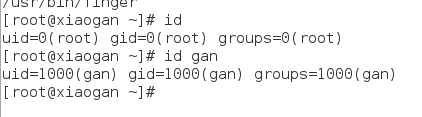
w #查看登录信息

who #查看登录信息

whoami

who am i

fingle
rpm -q finger
rpm -ivh /mnt/Packages/finger* 或
yum -y install finger
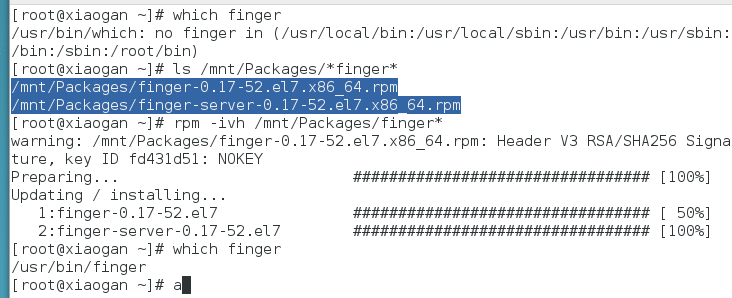
finger gan

finger
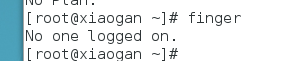
man finger有什么不懂的可以man一下
2、RHEL6.5及RHEL7.2 root密码破解
2.1 RHEL7.2 root密码破解
首先,需要关闭selinux,开机状态下,在终端中运行
getenforce #查看selinux状态
若未设置为开机自动关闭执行命令
vim /etc/sysconfig/selinux
selinux=disable
方法详见:http://www.cnblogs.com/xiaogan/p/5722160.html 配置文件/etc/sysconfig/selinux
然后,重启,使用上下光标键,将开机界面锁定在下图:
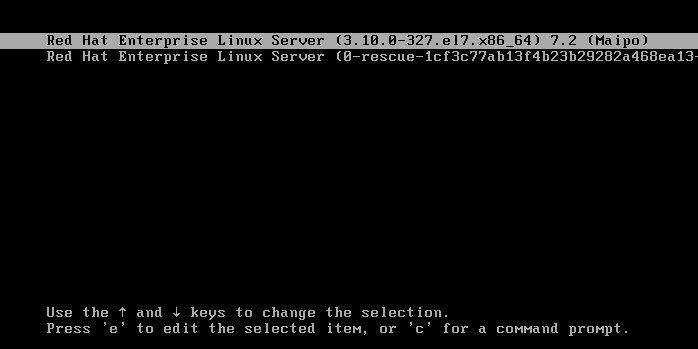
选中第一行,输入e进行编辑
找到 ro (ro = read only ; rw = read write)
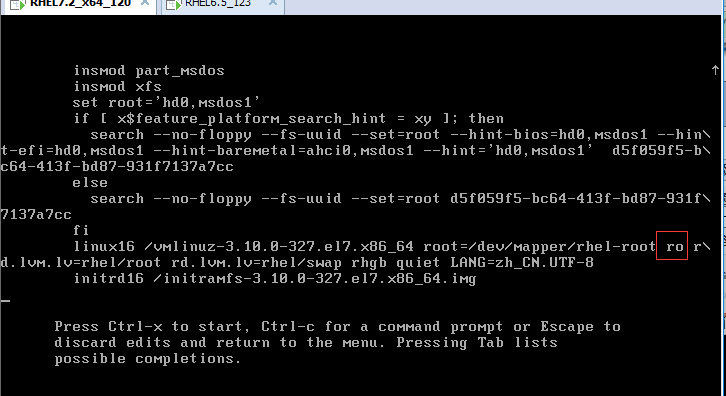
将ro修改为 rw init=/sysroot/bin/sh
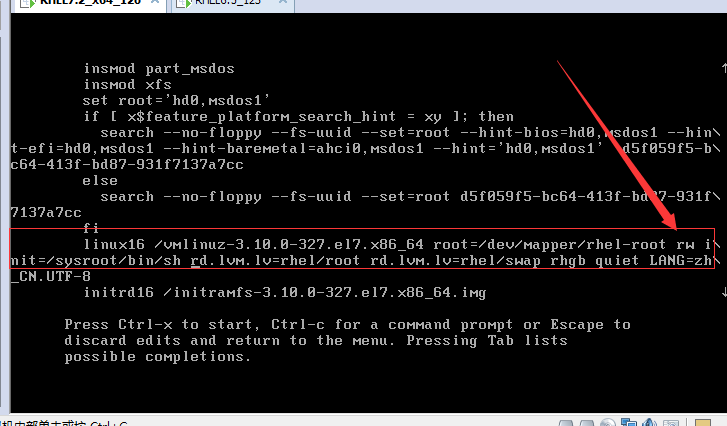
然后,使用 ctrl + X 启动计算机
这是会进入救援模式,
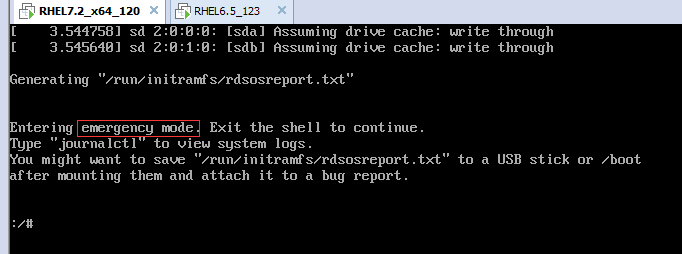
在该模式下,我们需要做的第一步是,换根chroot(为什么要换根?)
执行命令:
chroot /sysroot
然后 passwd
输入两次密码后,退出
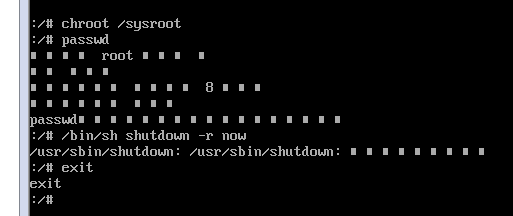
使用命令
/bin/sh shutdown -r now
重新启动
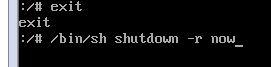
如此,root密码已经被我们修改好了。
2.2 RHEL6.5 root密码破解
第一步:重启计算机,到如下界面
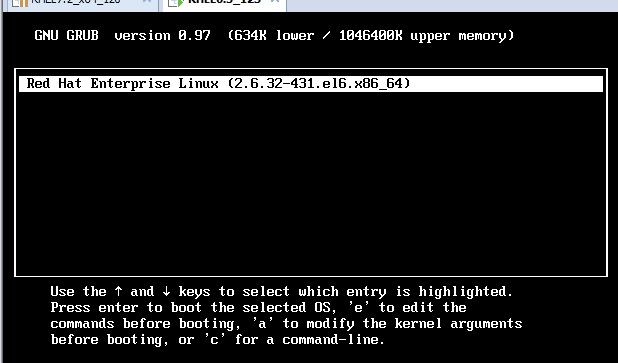
第二步:输入e进行编辑,将光标移动到第二行,输入e进行编辑,在最后位置输入 空格 1,如此,就可以进入单用户模式,如图
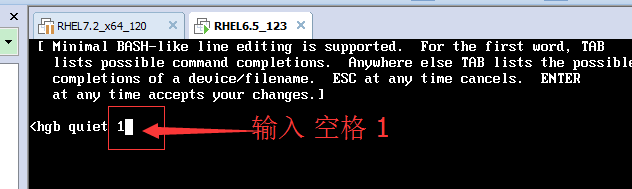
第三步:注意,不要输入Esc,而是回车,esc是取消修改,回车是确定,输入回车
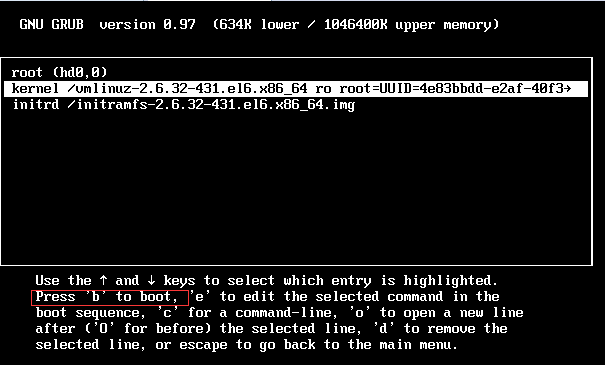
然后,输入b启动,这是会进入如下界面:

第四步:直接输入passwd,输入两边密码,重启,如图:

OK!到此,RHEL6.5 ROOT密码破解大功告成!!!是不是很简单
3、RHEL6.5安装vmware tools
打开RHEL6.5虚拟机
点击菜单栏虚拟机选项下有一个安装vmware-tools(因为我已经安装过了,所以是重新安装)

这是系统会自动挂载光驱,将vmware-tools光盘挂载

打开终端,方便起见,卸载光驱后挂载到/mnt
umount /dev/cdrom
mount /dev/cdrom /mnt
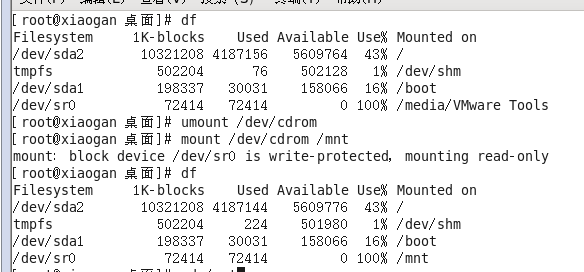
在/mnt目录下,有一个vmware-tools的工具包
将其拷贝到~目录下
cp VMware- ~
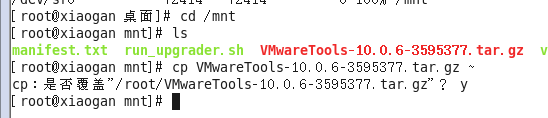
对拷贝的压缩包解压
注:压缩包有两种格式:bz,gz
bz解压命令:tar jxvf [file name]
gz解压命令:tar zxvf [file name]
还有其他的解压命令,自己百度吧 man也可以

解压后,会生成一个文件夹
cd vmware-tools-distrib
./vmware-install.pl #开始安装
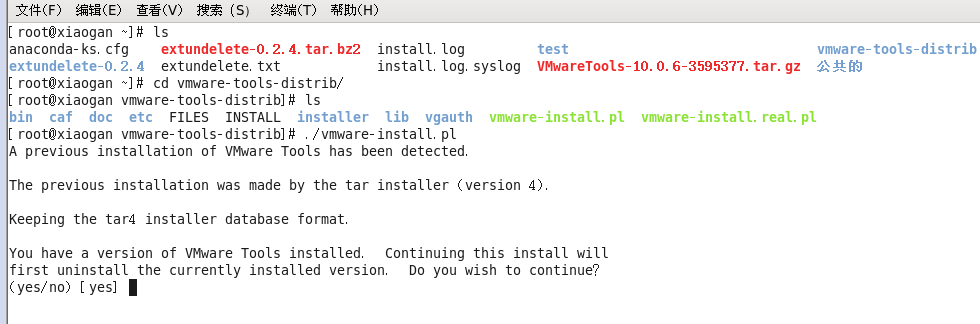
剩下的一路默认回车即可。

到这里就算是安装成功了!!!